
गूगल अनुवादक
ग्रंथों, दस्तावेजों, परियोजनाओं या यहां तक कि संपूर्ण वेब पेजों का अनुवाद एक ऐसा कार्य है जिसे कई उपयोगकर्ता महीने में कई बार करते हैं। हालांकि इंटरनेट पर हमें अलग-अलग ऐप और भाषा के एप्लिकेशन मिलते हैं, जिनमें से सबसे प्रसिद्ध में से एक है गूगल अनुवादक (अंग्रेजी में Google अनुवाद).
एमुफ्त गूगल अनुवाद सेवा जो हमारी भाषाई कमियों को दूसरी भाषा में हल करता है।
के रूप में इसका उपयोग करें अंग्रेजी-स्पेनिश अनुवादक, या इसके विपरीत, स्पेनिश से अंग्रेजी में, न केवल हमारा समय बचाता है, बल्कि हम एक मुफ्त अनुवाद एप्लिकेशन के बारे में बात कर रहे हैं और इसके नवीनतम अपडेट के लिए धन्यवाद - चाहे इसमें कृत्रिम बुद्धिमत्ता शामिल हो - अनुवादित ग्रंथ वे अधिक उपयुक्त होने लगे हैं।
इसके समय में हमने पहले ही अकादमिक Google को देखा था, और आज, हम बेहतर गुणवत्ता वाले अनुवाद प्राप्त करने के लिए विभिन्न युक्तियों और उपकरणों के साथ एक गाइड देखने जा रहे हैं … Google अनुवाद का उपयोग कैसे करें?
1.- गूगल ट्रांसलेट कैसे काम करता है?
यह समझने का सबसे आसान तरीका है कि कैसे गूगल अनुवादक यह एक साधारण छवि के साथ है कि हम मुख्य विशेषताओं पर प्रकाश डालते हैं:

जैसा कि आप Google अनुवादक पैनल की छवि में देख सकते हैं, इसका उपयोग 103 भाषाओं तक अनुवाद करने की संभावना के साथ बहुत सरल है (असामान्य भाषाओं में कुछ प्रतिबंध हैं जिन्हें यहां से देखा जा सकता है)
2.- आपको कैसे पता चलेगा कि अंग्रेजी में अनुवादित पाठ अच्छा है?
हममें से जिन्हें व्याकरण के दृष्टिकोण से अंग्रेजी का अधिक ज्ञान नहीं है, जब हम किसी पाठ का अनुवाद करते हैं, तो हम वास्तव में नहीं जानते कि पाठ पढ़ने वाले उपयोगकर्ता के लिए अनुवाद समझने योग्य और स्पष्ट है या नहीं।
इसे हल करने के लिए हेमिंग्वेएप नाम का एक फ्री टूल है। यह केवल अंग्रेजी में ग्रंथों के लिए काम करता है, इसे यहां से एक्सेस किया जाता है और एप्लिकेशन हमें रंगों के माध्यम से क्या बताता है:

व्याकरणिक और पठनीयता के दृष्टिकोण से यह बहुत अच्छा है। पाठ की स्पष्टता पर हमें एक अंक देने के अलावा, यदि हम संबंधित रंग पर कर्सर रखते हैं तो यह बेहतर करने के विकल्पों की सिफारिश करता है:

के लिए सबसे लोकप्रिय मुफ्त टूल में से एक अंग्रेजी में हमारे लेखन को सही करें और हम अनुशंसा करते हैं, व्याकरण आवेदन (यहां से पहुंच) है। बहुत व्यावहारिक! वह हमारे ईमेल के व्याकरण की भी जाँच करता है।

इसकी क्षमता का पता लगाने के लिए, इसके Google चोम एक्सटेंशन को HERE से एक्सेस करना सबसे अच्छा है (आपको पहले एक ग्रामरली खाता होना चाहिए, और फिर एक्सटेंशन डाउनलोड करना होगा)। उदाहरण के लिए, हम Google डॉक्स के टेक्स्ट को ठीक कर सकते हैं:

एक बार हमारे पास संबंधित अनुमतियां हो जाएं। दस्तावेज़ खोलते समय, हम पृष्ठ के नीचे दाईं ओर व्याकरण चिह्न देखेंगे, जो दर्शाता है कि यह काम कर रहा है।
कई भी हैं अंग्रेजी व्याकरण चेकर्स जो हमें आर्टिफिशियल इंटेलिजेंस पर आधारित बेहतर लिखने में मदद करेगा। हम सीधे लिंगुइक्स की अनुशंसा करते हैं जो मुफ़्त प्रीमियम है, लेकिन सामान्य लंबाई के टेक्स्ट और वाक्यों के लिए, मुफ़्त संस्करण पर्याप्त है। उपयोग में आसान और बहुत शक्तिशाली उपकरण:

और यह न केवल हमें संभावित त्रुटियों से बचने के लिए एंग्लो-सैक्सन (व्यावसायिक स्तर पर भी) में बेहतर पाठ बनाने में मदद करेगा, बल्कि इससे हमें मदद भी मिलेगी हमारे अंग्रेजी के स्तर में सुधार करें, यदि ऐसा है, तो हमारा व्यक्तिगत शब्दकोश बनाने की संभावना के साथ।
3.- क्रोम एक्सटेंशन के साथ तेजी से अनुवाद
हममें से उन लोगों के लिए जो सारा दिन वेब पर गोता लगाने और भाषाएँ बदलने में बिताते हैं। यह है Google Chrome एक्सटेंशन जो Google अनुवाद का उपयोग करता है और वह, बिना किसी हिचकिचाहट के, सबसे उपयोगी है।
इसे ब्राउज़र में जोड़ने के लिए हम इसे HERE से एक्सेस कर सकते हैं। इसका उपयोग करना बहुत आसान है, एक बार एक्सटेंशन सेक्शन में जोड़ने के बाद, हमें विकल्प के साथ एक मेनू लाने के लिए केवल माउस का दायां बटन दबाना होगा।स्पेनिश में अनुवाद करें«.
इसे हम दो तरह से इस्तेमाल कर सकते हैं:
- स्क्रीन पर एक टेक्स्ट चिह्नित करें, दायां माउस बटन और अनुवाद करें … बिल्कुल सही अंग्रेजी-स्पेनिश अनुवादक.

- या हम केवल कंप्यूटर स्क्रीन पर जो देख रहे हैं उसका अनुवाद करना चाहते हैं। दायां माउस बटन और अनुवाद करें (यह एक नई विंडो नहीं खोलता है और यह तेज़ है)।

4.- मोबाइल पर गूगल ट्रांसलेटर एप
बेशक, एक और युक्ति इसे मोबाइल पर रखना है। ए गूगल अनुवाद ऐप एंड्रॉइड मोबाइल या आईओएस स्मार्टफोन पर उपयोग के लिए।
- Google Android अनुवादक ऐप डाउनलोड करें… यहां से।
- Google iOS से डक्टर के लिए ऐप डाउनलोड करें… यहां से।

ग्रंथों की व्याख्या करने के लिए काफी उल्लेखनीय विशेषताओं के साथ जैसे:
- आप टाइप करके कुल 103 भाषाओं में अनुवाद कर सकते हैं।
- टच टेक्स्ट: टेक्स्ट को किसी भी एप्लिकेशन में कॉपी करें और संबंधित अनुवाद दिखाई देगा।
- भले ही आपके पास इंटरनेट कनेक्शन न हो, आप अनुवाद कर सकते हैं।
- कैमरा फ़ोटोग्राफ़ के साथ त्वरित अनुवाद: 38 भाषाओं में टेक्स्ट का तुरंत अनुवाद करें।
- आप इसका इस्तेमाल टू-वे इंस्टेंट वॉयस ट्रांसलेशन के लिए कर सकते हैं।
- शब्दावली उपयोगिता: बाद में संदर्भ के लिए किसी भी भाषा में अनुवादों को हाइलाइट करें और सहेजें।
- यह के लिए भी बहुत अच्छा है पाठ प्रतिलेखन व्हाट्सएप पर। स्क्रीन पर एक आइकन दिखाई देगा जब वह किसी भिन्न भाषा को पहचानता है।
जब आप किसी मेनू, पोस्टर, या अन्य पाठ का अनुवाद करने के लिए फ़ोन के कैमरे का उपयोग करते हैं, तो Google अनुवाद एप्लिकेशन हमें तत्काल अनुवाद सीधे फ़ोन की स्क्रीन पर दिखाएगा (यदि आपने भाषा पैक डाउनलोड किया है)। जब आप यात्रा करते हैं तो यह काम आता है!

बातचीत का तरीका बहुत अच्छा है। जल्दी से अनुवाद प्राप्त करने के लिए मोबाइल के माइक्रोफ़ोन का उपयोग करें, या तो उपयोगकर्ता और विदेशी स्पीकर के बीच बातचीत का अनुवाद करने के लिए या, यदि हम माइक्रोफ़ोन पर लाल बटन को स्पर्श करते हैं, तो यह सीधे वार्तालाप मोड में होगा जहां यह दोनों भाषाओं को सुनेगा और वास्तविक समय में अनुवाद की पेशकश करेगा।
5.- पूरी वेबसाइट का अनुवाद कैसे करें?
इस उपकरण की बहुमुखी प्रतिभा के लिए धन्यवाद, हम एक पूरी वेबसाइट का अनुवाद कर सकते हैं - उदाहरण के लिए स्पेनिश से अंग्रेजी में - बहुत आसान तरीके से। वेब का URL जोड़ने की तरकीब है, जैसा कि निम्न छवि में दर्शाया गया है:

याद रखें, जैसा कि हमने पहले संकेत दिया है, Google अनुवादक के Chorme एक्सटेंशन के साथ यह बहुत आसान है ग्रंथों को दूसरी भाषा में ट्रांसक्राइब करना.
ध्यान रहे कि यह अंग्रेजी सीखने का भी काम करता है, हम इसका इस्तेमाल इस तरह कर सकते हैं स्पेनिश से अंग्रेजी अनुवादक.
6.- Google अनुवादक के साथ दस्तावेज़ों का अनुवाद कैसे करें?
जब हमें दस्तावेज़ों को किसी अन्य भाषा में प्रस्तुत करना होता है या बस उन्हें स्पेनिश में ट्रांसक्राइब करना होता है, तो हमारे पास दस्तावेज़ अपलोड करने और स्वचालित रूप से अनुवाद करने का अवसर होता है।
सबसे पहले हमें यह सुनिश्चित करना होगा कि हमारा दस्तावेज़ सही आकार और प्रारूप में है। दस्तावेज़ फ़ाइल प्रारूप में अपलोड किए जा सकते हैं; Microsoft Word .doc और .docx प्रारूप में, .txt एक्सटेंशन के साथ सादा पाठ, HTML में, .xls या .xlsx के साथ एक्सेल प्रारूप में, .pdf में या यहां तक कि .ppt और .pptx के साथ पावर प्वाइंट में भी।

प्रत्येक अनुवादित दस्तावेज़ का आकार 1MB तक हो सकता है
के विकल्प के रूप में अंग्रेजी अनुवादक Google से, यदि हमारे पास एक बड़ा दस्तावेज़ है, तो हम HERE से दस्तावेज़ों में विशेषीकृत एक निःशुल्क ऑनलाइन आवेदन प्राप्त कर सकते हैं। जानकारी को दूसरी भाषा में डालने के अलावा, हम PDF को विभाजित कर सकते हैं या Word को PDF पास कर सकते हैं। यह बहुत रोचक है!
हम भी कर सकते हैं Google Doc के साथ बड़े दस्तावेज़ों का अनुवाद करेंमुझे पता है कि यह मुफ़्त है। हम यहां से प्रवेश करते हैं (हम एक उपयोगकर्ता के रूप में लॉग इन करते हैं), दस्तावेज़ अपलोड करते हैं और उपकरण अनुभाग पर क्लिक करते हैं:

यह हमें एक नया नाम और भाषा की पसंद जोड़ने के लिए कहेगा। यह इतना आसान है!… ध्यान रखें कि Google डॉक्स के माध्यम से अनुवाद दस्तावेज़ की संरचना को बहुत अच्छी तरह से बनाए रखते हैं, चाहे वह पीडीएफ या वर्ड में हो। के लिए एक और उपयोगिता अंग्रेजी से स्पेनिश में अनुवाद करें!
एक नोट के रूप में, दस्तावेजों के बजाय, यदि हम चाहें तो वीडियो का अनुवाद करें और हमें पता नहीं चलता क्योंकि उपशीर्षक अंग्रेजी या किसी अन्य भाषा में हैं।
वीडियो पर स्पैनिश सबटाइटल कैसे लगाएं? YouTube में स्वचालित रूप से उपशीर्षक जोड़ने के लिए आपको निम्नलिखित चार चरणों का पालन करना होगा (यह आवश्यक है कि लेखक, वीडियो अपलोड करते समय, अनुमति देता है आवाज लिखें उपशीर्षक स्वचालित रूप से जोड़ना):
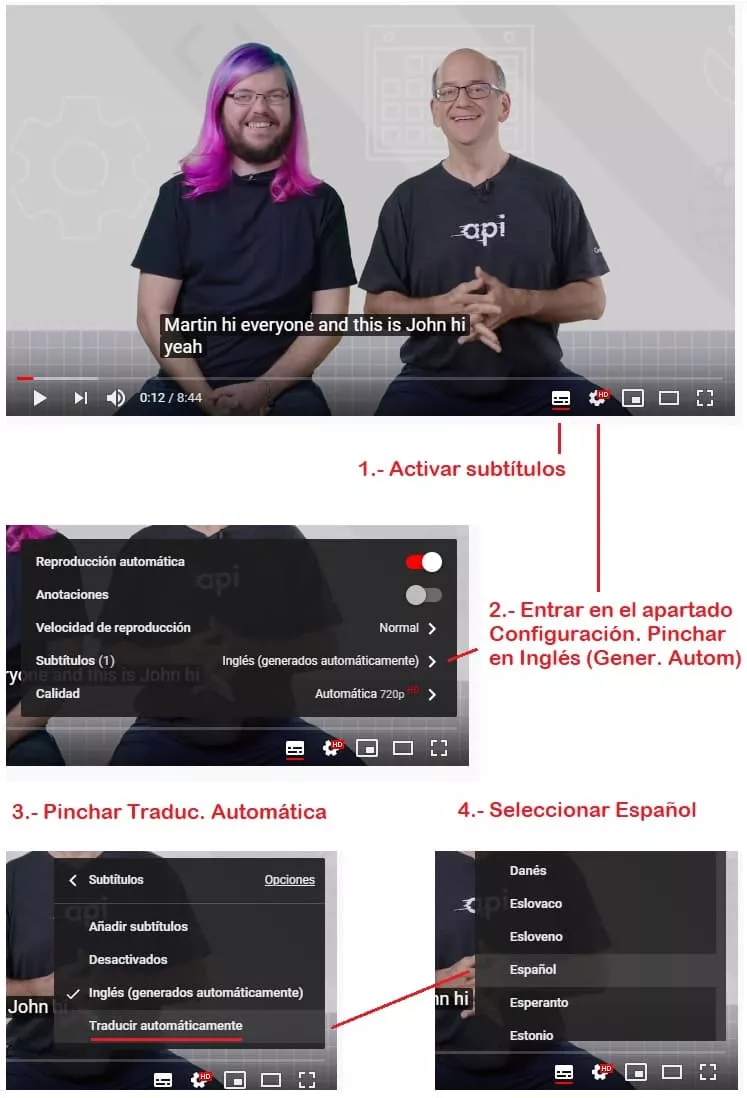
अन्य भाषाओं में ग्रंथों का पुनरुत्पादन वीडियो प्रारूप से यह पहले से ही एक वास्तविकता है कि यह काफी अच्छा काम करता है।
याद रखें, हम "प्लेबैक स्पीड" को कम कर सकते हैं, इसका बेहतर अनुवाद किया जा सकता है, और कभी-कभी अमेरिकी बहुत तेज बोलते हैं और इसे सही ढंग से समझने के लिए इसे थोड़ा धीमा खेला जाना चाहिए।
7. व्याकरण में मुझे किन बातों का ध्यान रखना चाहिए?
स्पेनिश से अंग्रेजी पर ध्यान केंद्रित करना। की सटीकता स्वचालित अनुवाद यह तुलना की जा रही भाषाई सामग्री की मात्रा पर निर्भर करता है। सामग्री की मात्रा जितनी बड़ी होगी, उतनी ही सटीक होगी। इसलिए, Google अनुवाद यह आमतौर पर अंग्रेजी से आने वाली भाषाओं में बेहतर होता है।
अनुभव से, जब हम चाहते हैं एक पाठ का अंग्रेजी में अनुवाद करें या अन्य भाषाओं में, हमें सावधान रहना चाहिए:
- बोलचाल के भाव, सेट वाक्यांश, या आडंबरपूर्ण वाक्यांशों से बचा जाना चाहिए (वाक्यांशों के विपरीत की आवश्यकता के मामले में, आप शब्द संदर्भ का उपयोग कर सकते हैं, यह बेहतर है)

- असंगत अभिव्यक्तियों या उच्चारण से बचने के लिए पाठ स्पेनिश - तटस्थ कैस्टिलियन में होना चाहिए।
- यह व्यक्तिगत और एकल वाक्यों की तुलना में बेहतर संदर्भों का अनुवाद करता है।
- इसे स्पष्ट भाषा में लिखा जाना चाहिए, गलतियों के बिना, वर्तनी और व्याकरण की जांच करें। आपको एक विचार देने के लिए, समाचार पत्रों के लेखों का अनुवाद बहुत अच्छा है।
- गेरुंड के उपयोग का दुरुपयोग न करें। गेरुंड स्पेनिश की तुलना में अंग्रेजी में बहुत अधिक बार होता है और हम इसे हमेशा सटीक रूप से अनुवाद नहीं कर सकते हैं।
- निष्क्रिय आवाज का दुरुपयोग न करें।
- यदि आप नहीं जानते कि किसी चीज़ का अनुवाद कैसे किया जाता है, लेकिन आप यह पहचान सकते हैं कि Google अनुवाद अभी भी इसका गलत अर्थ निकाल रहा है, तो वाक्यांश - टेक्स्ट को छोटे भागों में तोड़ने का प्रयास करें।
8.- गुणवत्ता वाले Google अनुवादक विकल्प
यद्यपि नेट पर हम कई उपकरण और ऑनलाइन शब्दकोश पा सकते हैं जो हमें अच्छे अनुवाद की अनुमति देते हैं, Google अनुवाद को पार करने वाला एकमात्र अनुवादक है गहरा अनुवादक (हम इसे यहां से एक्सेस कर सकते हैं) कृत्रिम बुद्धिमत्ता के आधार पर।
दुर्भाग्य से, मुफ़्त खाते की सीमाएँ हैंपाठ प्रतिलेखन अंग्रेजी में, अधिकतम 3000 वर्णों के साथ। तो यह केवल छोटे ग्रंथों के लिए उपयोगी होगा और इसकी कुछ भाषाएँ हैं, जो हैं; अंग्रेजी, फ्रेंच, जर्मन, पोलिश, स्पेनिश, पुर्तगाली, डच, पोलिश और रूसी।

डीपल के ऑनलाइन आवेदन के साथ हम माइक्रोसॉफ्ट वर्ड (.docx) और पॉवरपॉइंट (.pptx) दस्तावेजों का मुफ्त संस्करण के साथ अनुवाद भी कर सकते हैं। इन दो फ़ाइल स्वरूपों के अलावा, भुगतान किए गए ग्राहक भी .txt प्रारूप में फ़ाइलों का उपयोग कर सकते हैं।
नींव के बारे में बात करने वाले Google के साथ किए गए अनुवाद की तुलना में डीपल का एक उदाहरण होगा:

हालांकि यह समान है, वाक्यविन्यास बेहतर है!
एक अन्य विकल्प है माइक्रोसॉफ्ट अनुवादक (यहां से) जो ब्राउज़र में या मोबाइल डिवाइस के माध्यम से टेक्स्ट, वेब पेज, आवाज, छवियों, सभी प्रकार के दस्तावेजों और पूर्ण वार्तालापों का अनुवाद कर सकता है।
अन्य भाषाओं में ग्रंथों का पुनरुत्पादन पहले से ही एक वास्तविकता है जो काफी अच्छी तरह से किया गया है और याद रखें कि हाल ही में हमने 360º आभासी यात्राएं बनाने के लिए एक और Google एप्लिकेशन भी देखा जो हमारी परियोजनाओं के लिए उपयोगी हो सकता है।
बोनस: अनुवादक के रूप में Google होम
 इस मामले में, और एक जिज्ञासा के रूप में, बुद्धिमान सहायक जिन्हें हम खरीद सकते हैं उनमें एक ख़ासियत होती है जो कभी-कभी उपयोगी होती है; वे हमारे द्वारा बोली जाने वाली हर चीज के वास्तविक समय के दुभाषिए हो सकते हैं, अर्थात, हम स्पेनिश में बोलते हैं और, स्वचालित रूप से, डिवाइस इसे अंग्रेजी या चुनी हुई भाषा में उच्चारण करेगा। एक स्मार्ट दुभाषिया जो कार्यालय में भी काम नहीं आ सकता है।
इस मामले में, और एक जिज्ञासा के रूप में, बुद्धिमान सहायक जिन्हें हम खरीद सकते हैं उनमें एक ख़ासियत होती है जो कभी-कभी उपयोगी होती है; वे हमारे द्वारा बोली जाने वाली हर चीज के वास्तविक समय के दुभाषिए हो सकते हैं, अर्थात, हम स्पेनिश में बोलते हैं और, स्वचालित रूप से, डिवाइस इसे अंग्रेजी या चुनी हुई भाषा में उच्चारण करेगा। एक स्मार्ट दुभाषिया जो कार्यालय में भी काम नहीं आ सकता है।
इंटरप्रेटर मोड में असिस्टेंट को ऑपरेट करना काफी सरल है:
- सबसे पहले, "Ok Google, दुभाषिया सक्रिय करें" … स्पीकर के लिए इसकी कॉन्फ़िगरेशन प्रक्रिया शुरू करने के लिए पर्याप्त होगा।
- वह हमसे पूछेगा … आप मुझे किस भाषा में अनुवाद करना चाहते हैं? (याद रखें कि ऐप के कॉन्फ़िगरेशन में, आपने कई भाषाओं को कॉन्फ़िगर किया होगा)
- हम उस भाषा पर टिप्पणी करते हैं जिसे हम पुन: पेश करना चाहते हैं।
- हम धीरे-धीरे बोलना शुरू करते हैं और सहायक हमारी हर टिप्पणी की व्याख्या करेगा।
हालांकि सिस्टम परफेक्ट नहीं है, लेकिन यह हमें परेशानी से बाहर निकाल सकता है।
अगर आपको लेख पसंद आया हो, तो रेट करें और शेयर करें!


